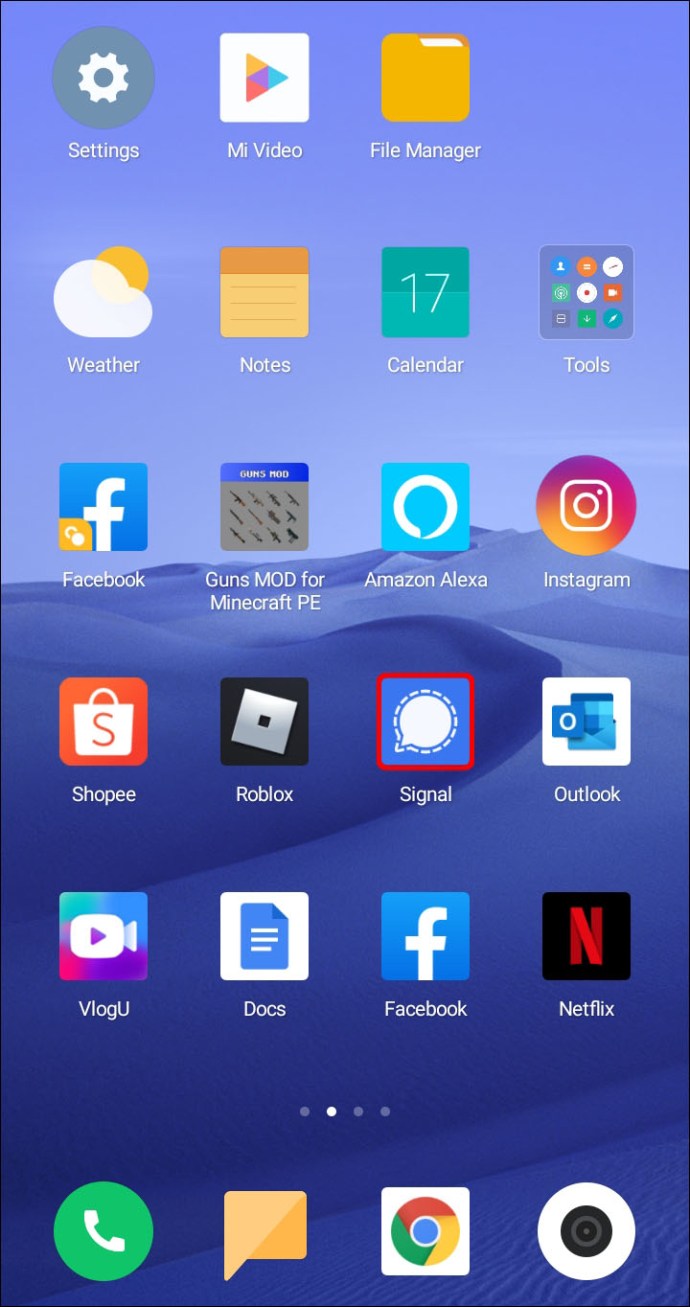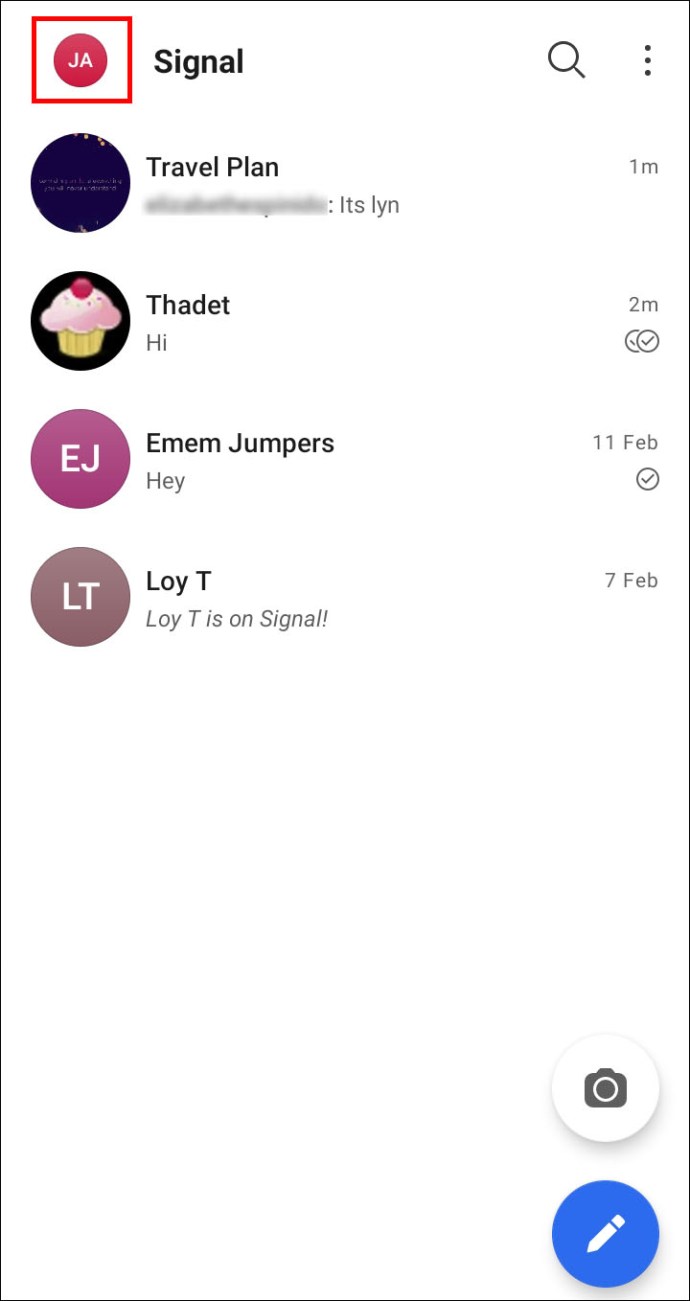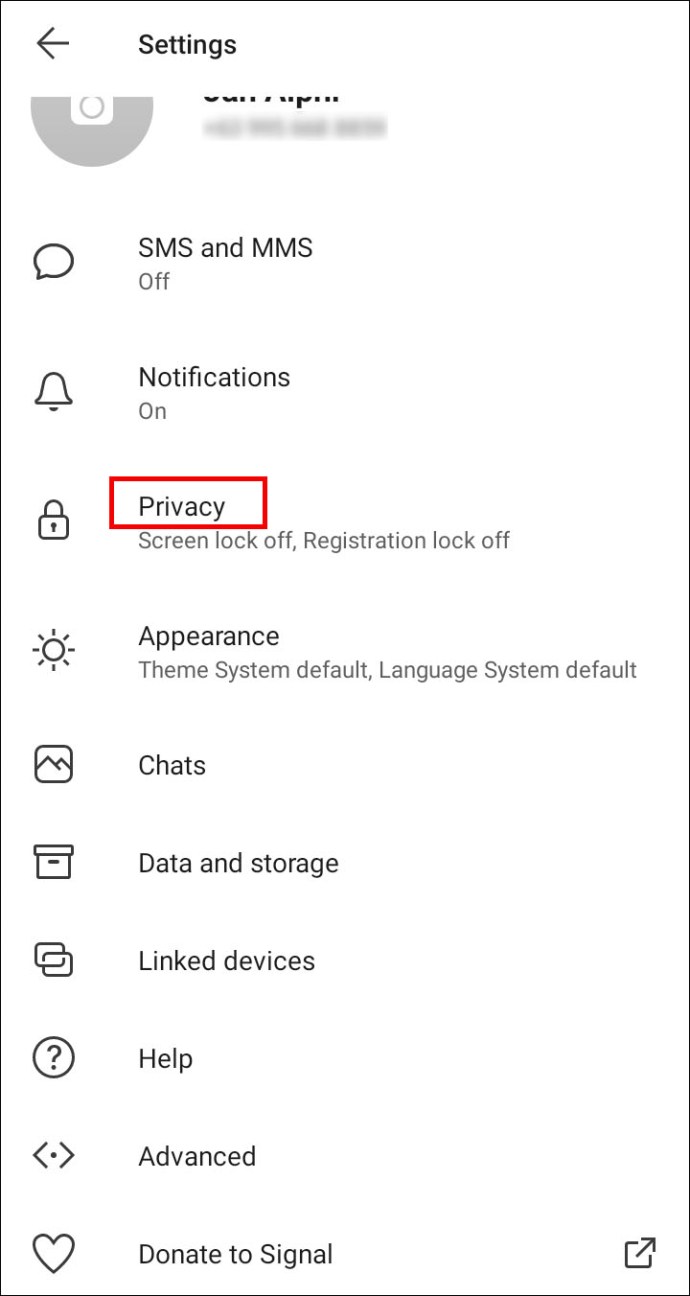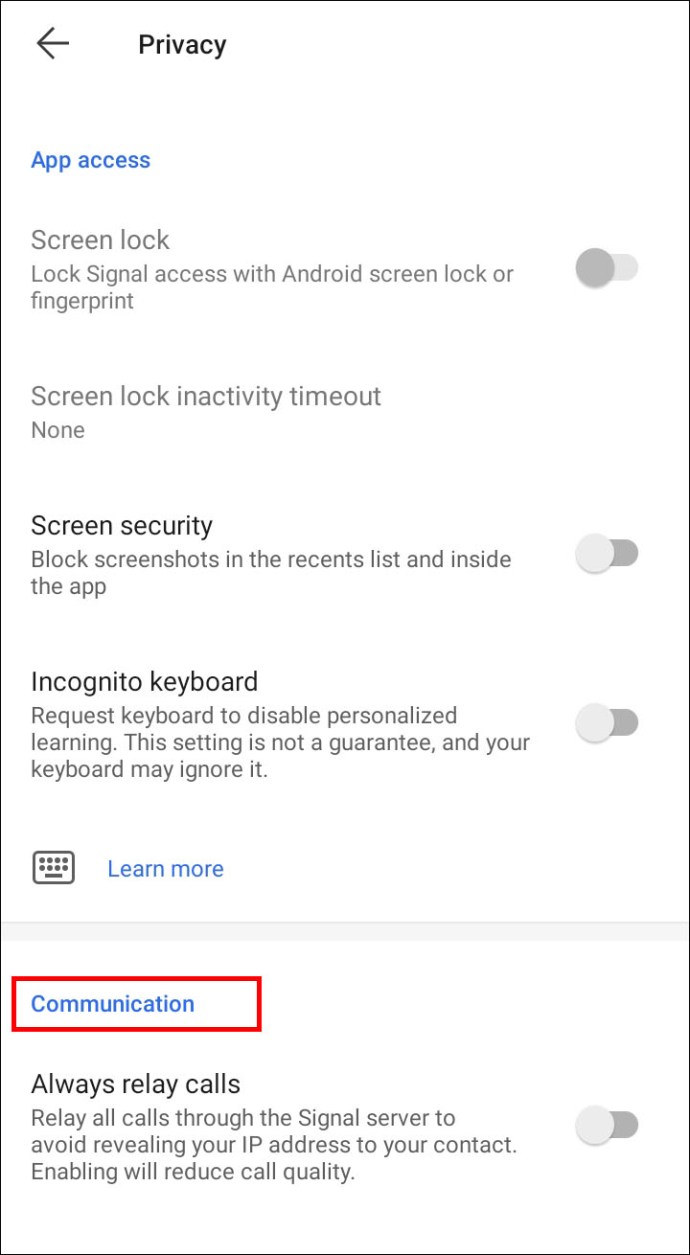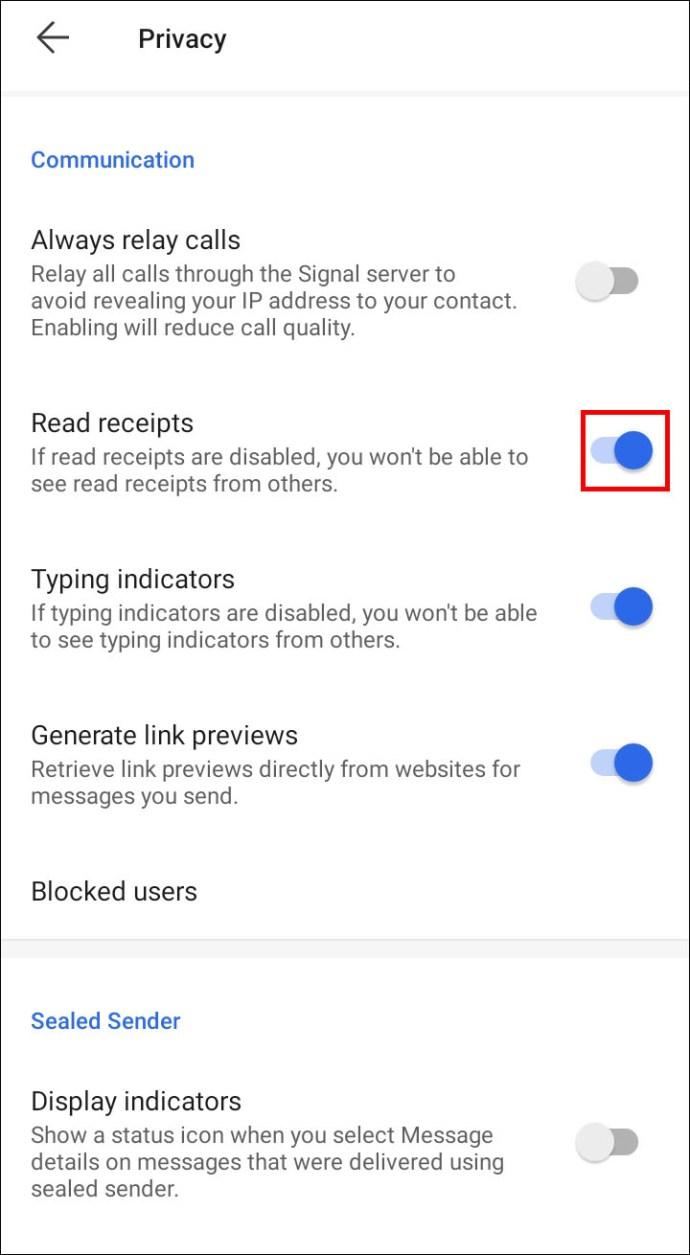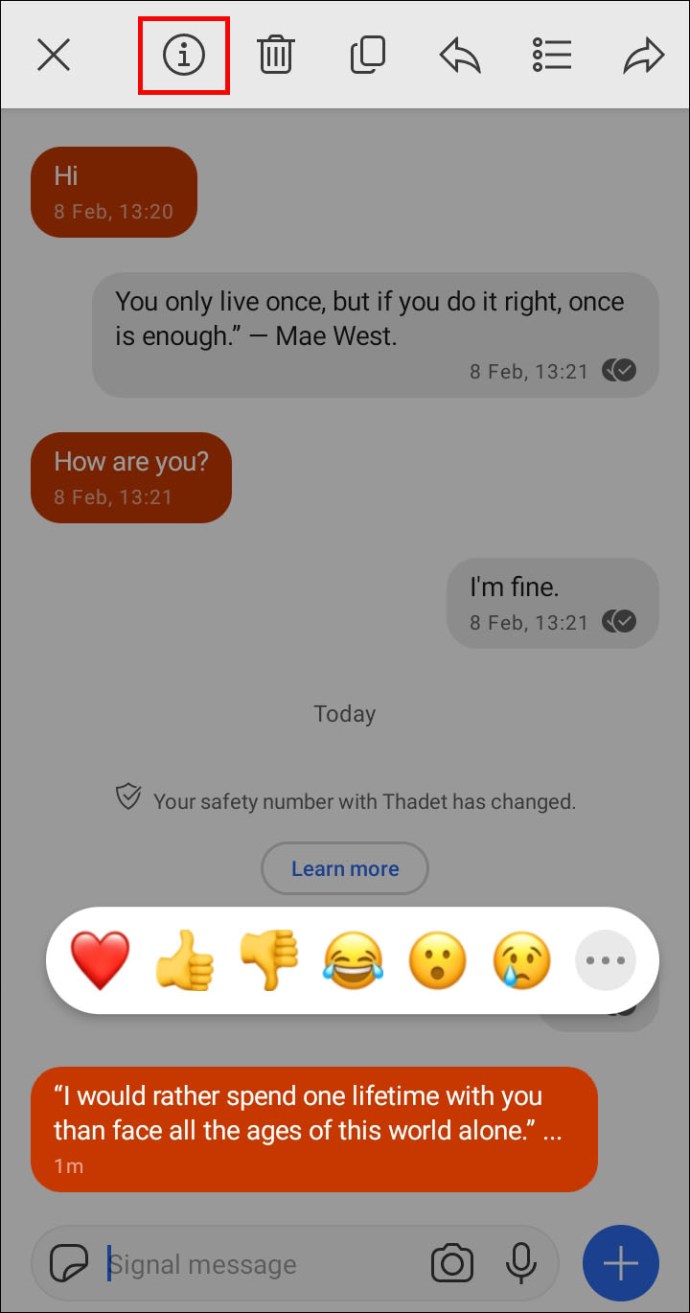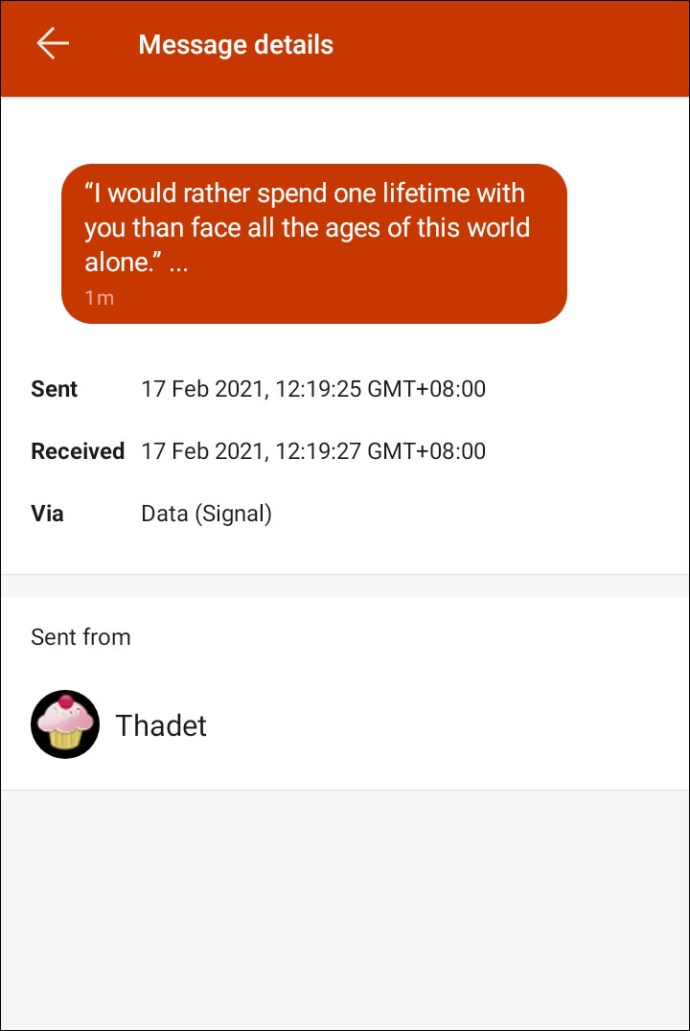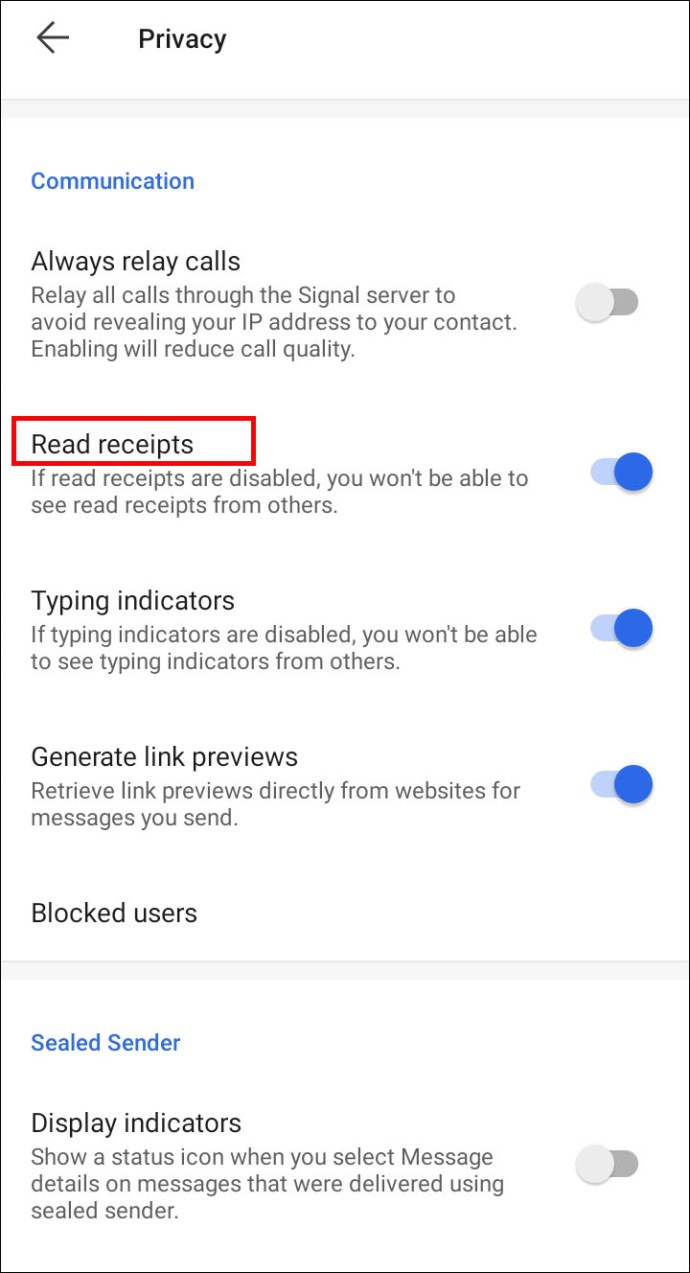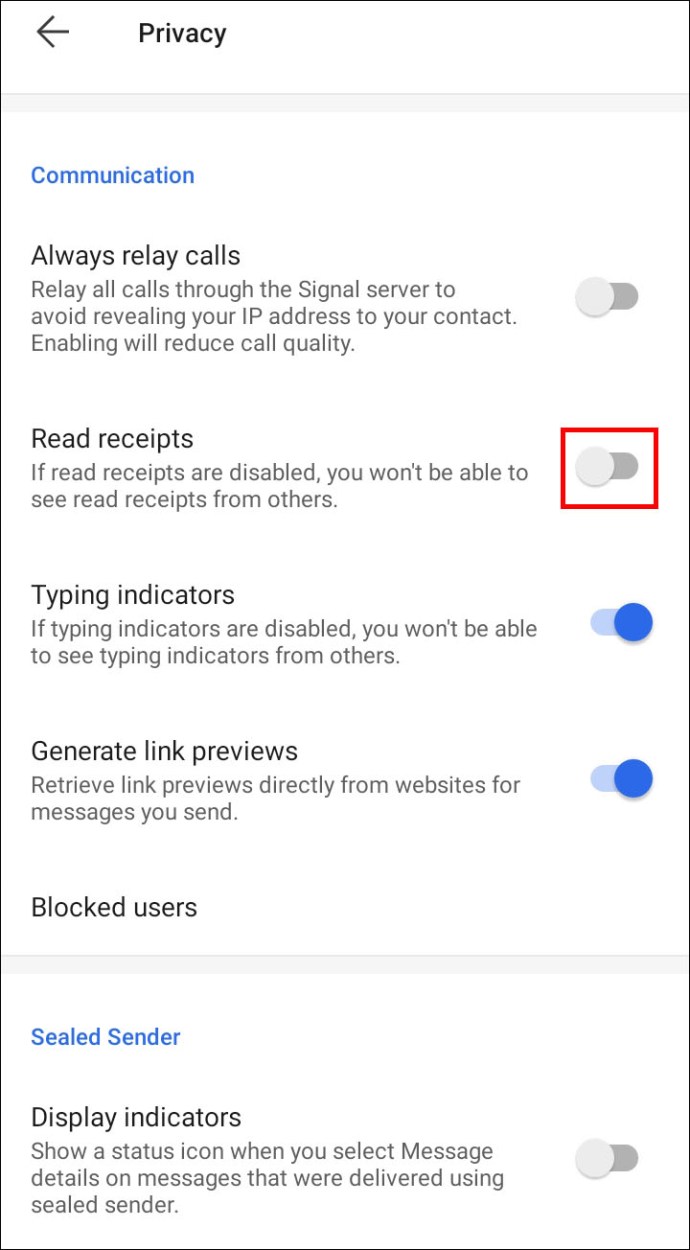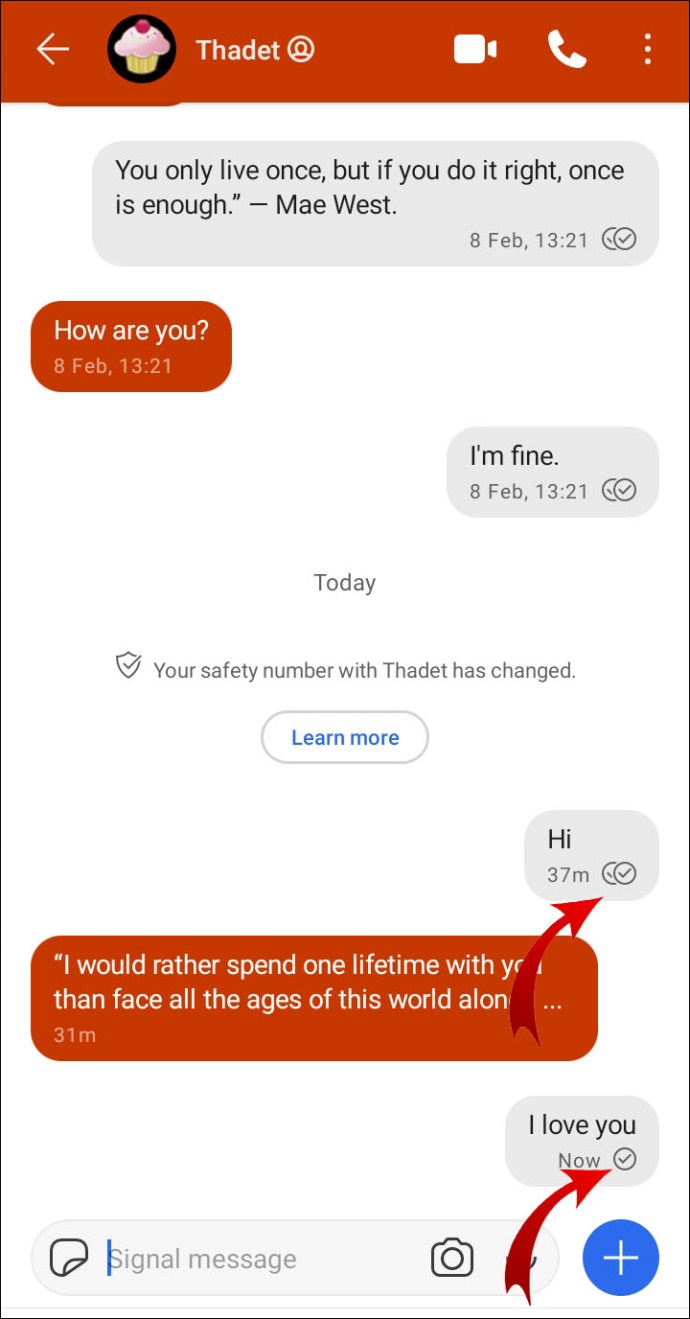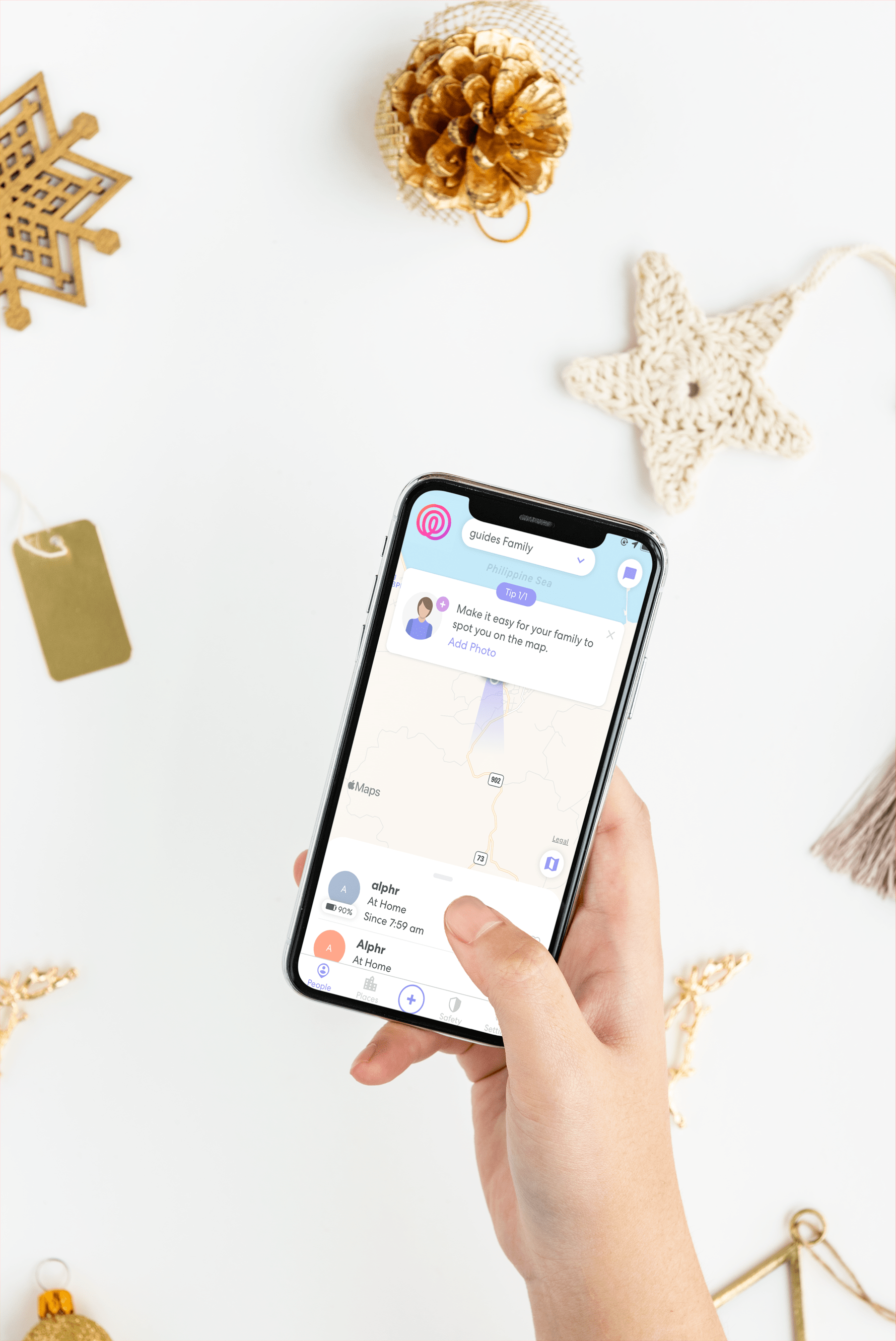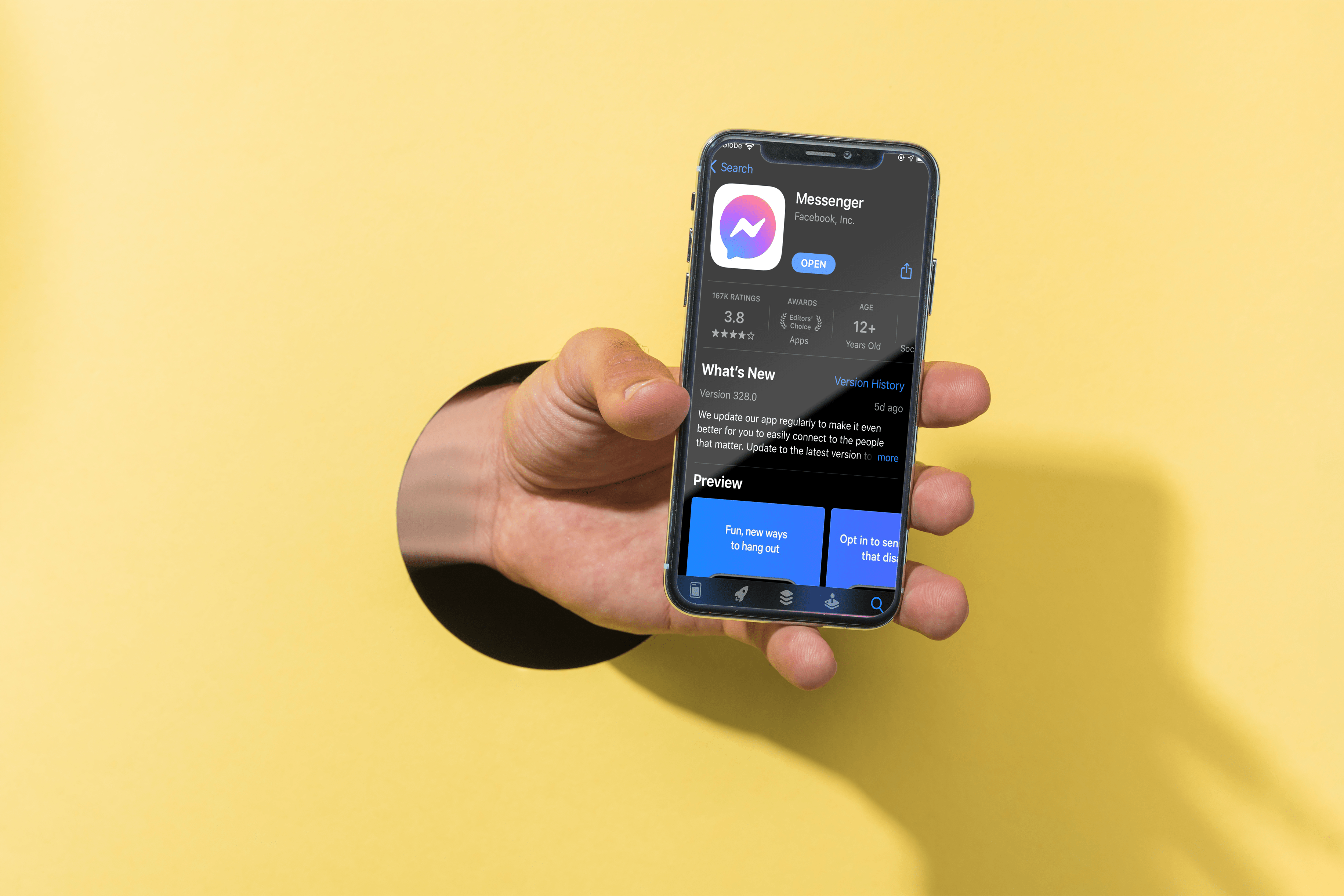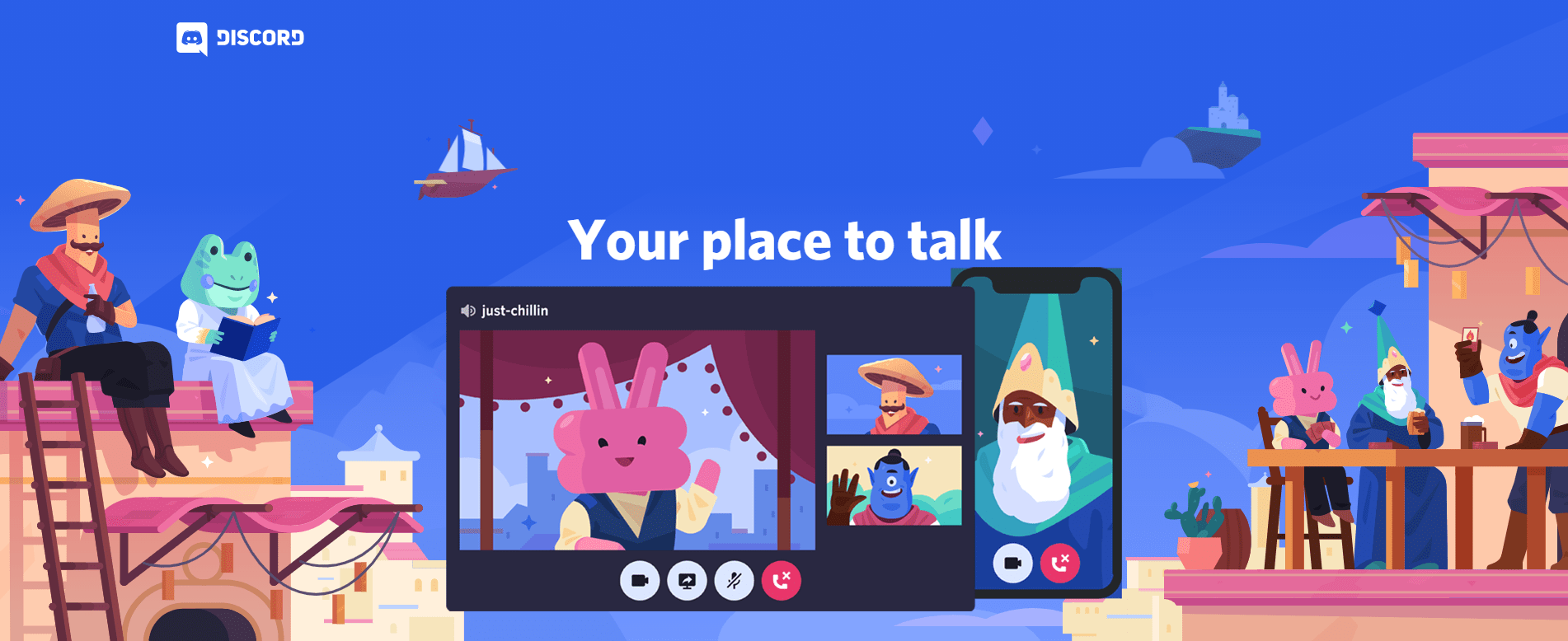最近、Signalはみんなの新しいお気に入りのメッセージングアプリになりつつあるようですが、それには正当な理由があります。 Signalは携帯電話上のすべてのメッセージを暗号化し、サードパーティのソフトウェアが会話にアクセスする方法はありません。

あなたがSignalに書いたものはすべて、あなたとあなたがテキストメッセージを送っている人の間に留まります。しかし、その人があなたのメッセージを読んだかどうかをどうやって見分けるのですか?この記事では、Signalでのメッセージの送受信に関連するこの質問とその他の質問について説明します。
メッセージがSignalで読み取られたかどうかを確認する方法
すでに述べたように、Signalはセキュリティがすべてです。そのため、受信者があなたのメッセージを読んだかどうかを簡単に確認することはできません。この機能を機能させるには、あなたとあなたの連絡先が開封確認を有効にする必要があります。
以下に、自分の側で開封確認を有効にする方法を示します。
Signalで開封確認を有効にする方法
- デバイスでSignalを開きます。
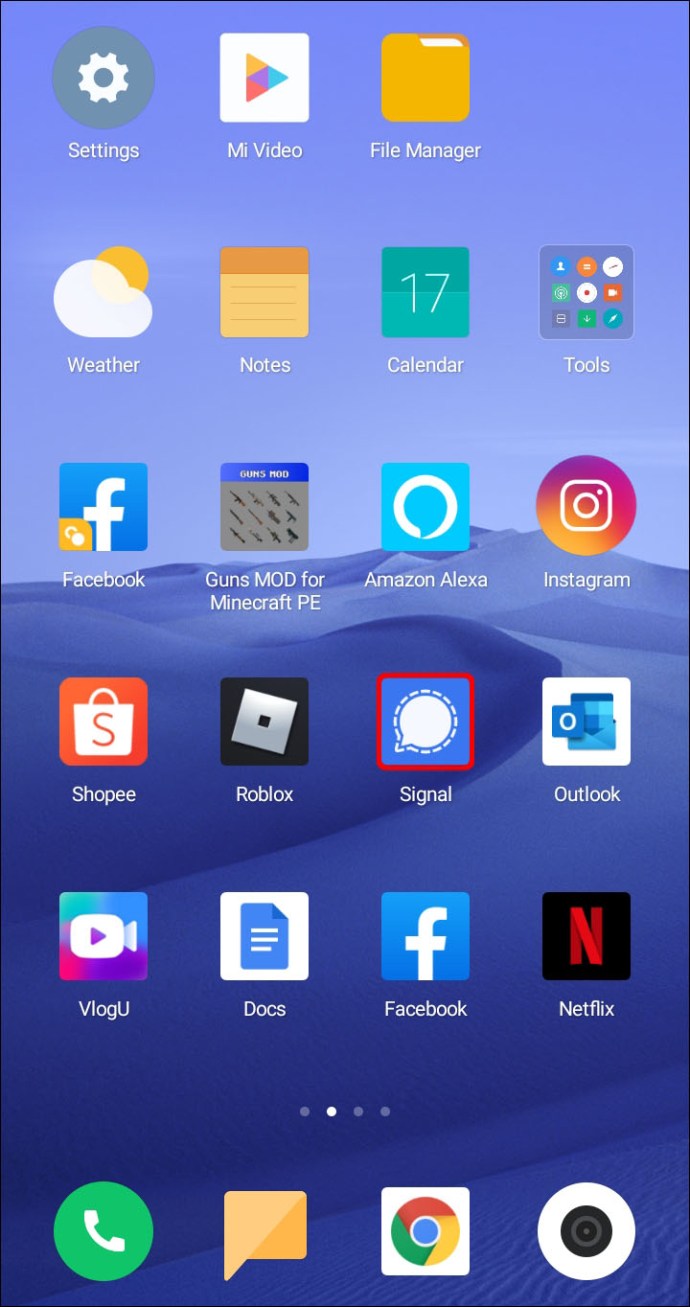
- 信号設定に移動します。画面の左上にある小さな丸いアバターをクリックすると、そこにたどり着きます。
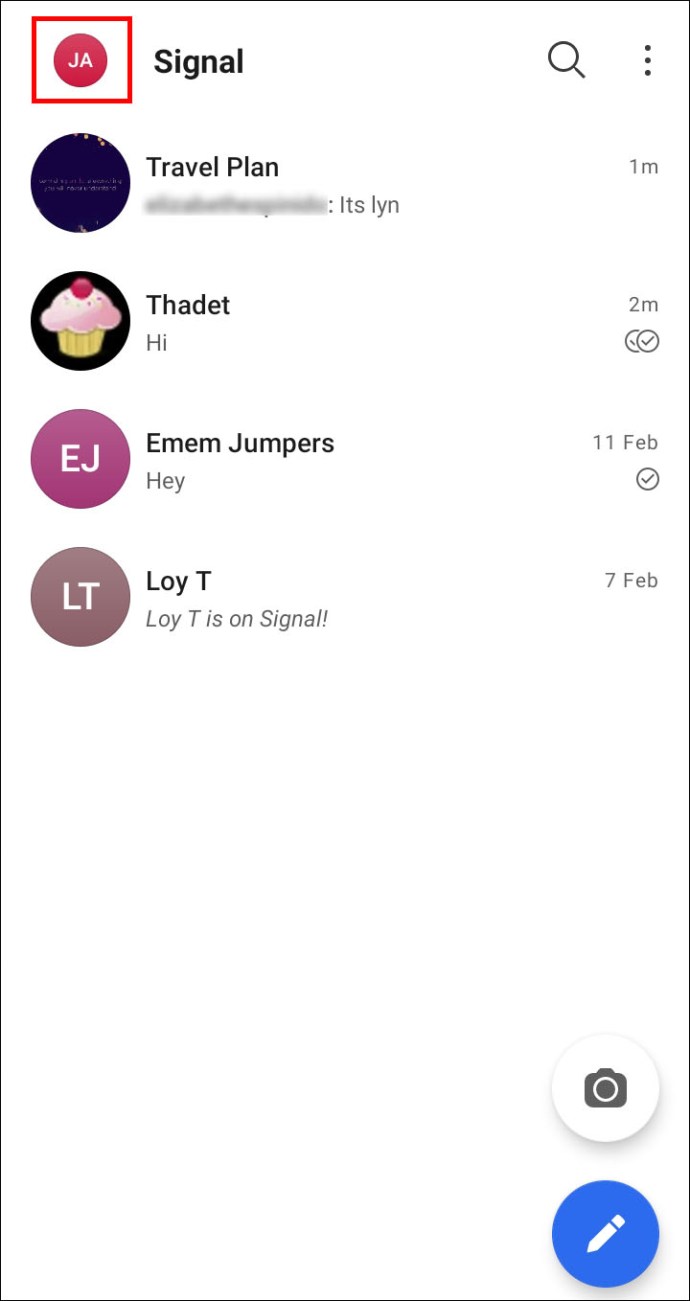
- 「プライバシー」に進んでください。
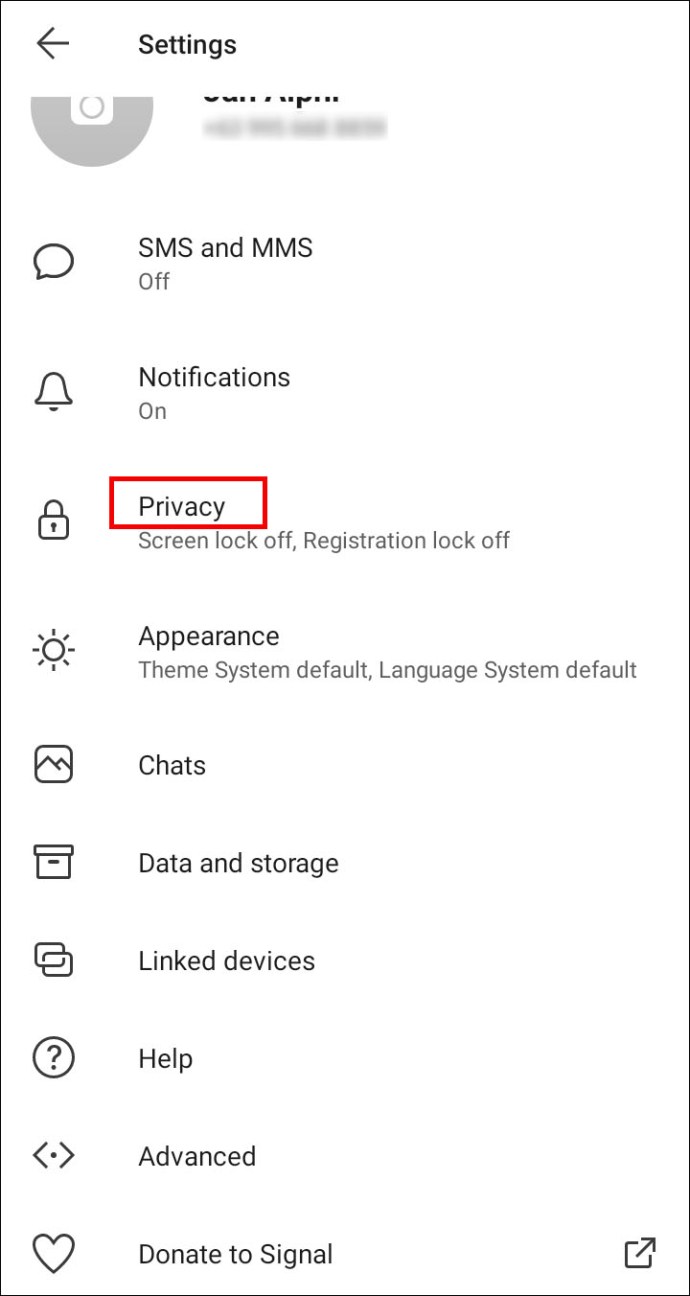
- 「通信」まで下にスクロールします。
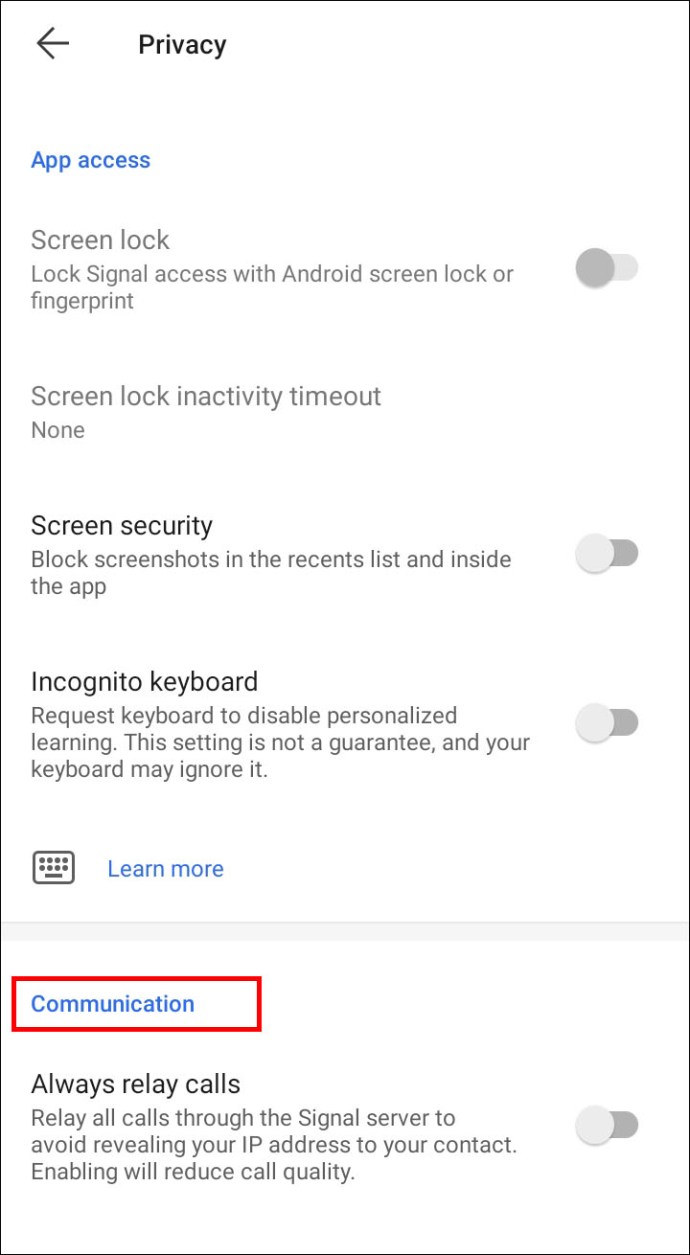
- 必ず[開封確認]ボタンを切り替えて有効にしてください。
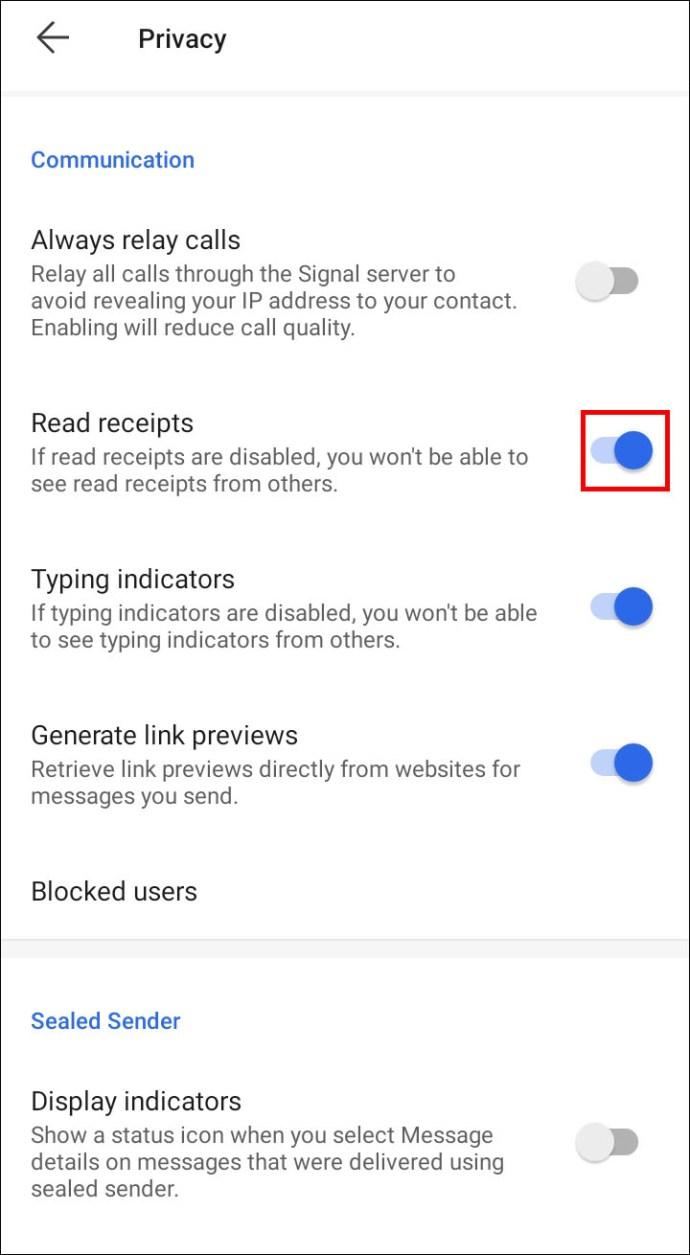
あなたの連絡先は、あなたがあなたのメッセージを読んだかどうかを確認するために同じことをする必要があります。その場合、メッセージの横に白いチェックマークが付いた2つの影付きの灰色の円が表示されます。これは、受信者があなたのメッセージを読んだことを示しています。
次の手順に従って、開封確認が有効になっているかどうかを再確認できます。
- メッセージを保持します。
- ページ上部の「情報」アイコンをタップします。
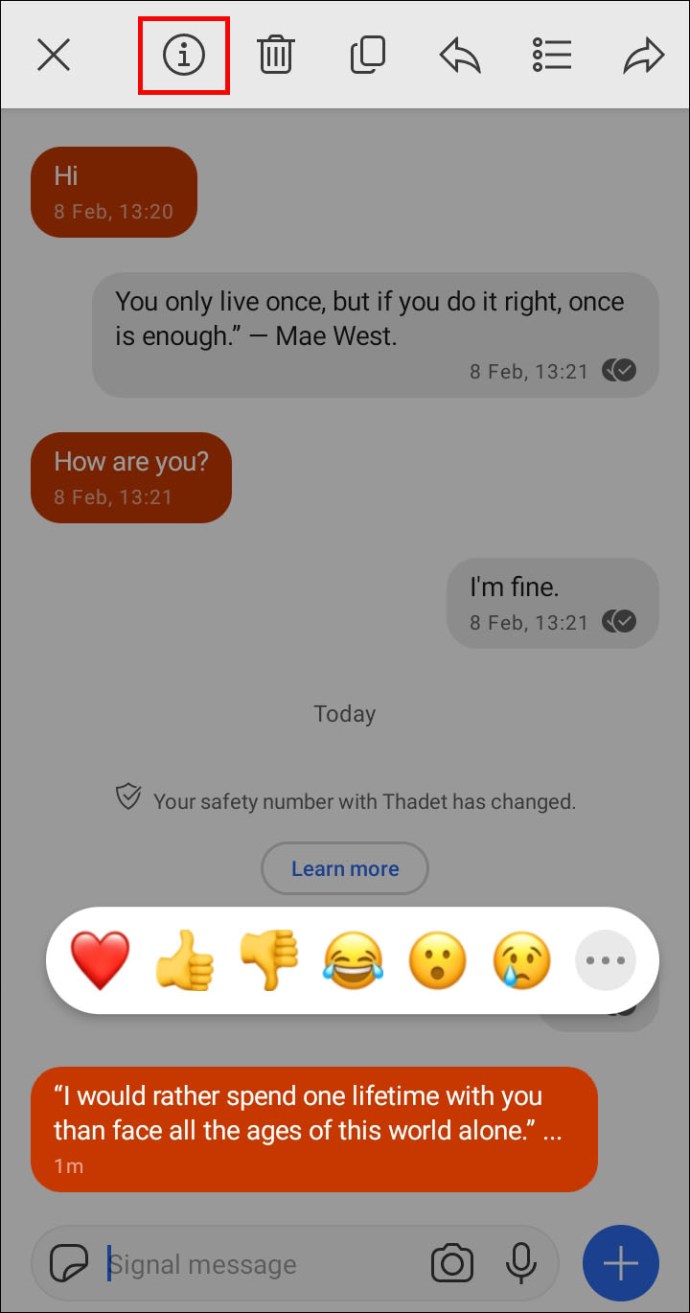
- 新しい画面で、メッセージが読まれたかどうかがわかります。
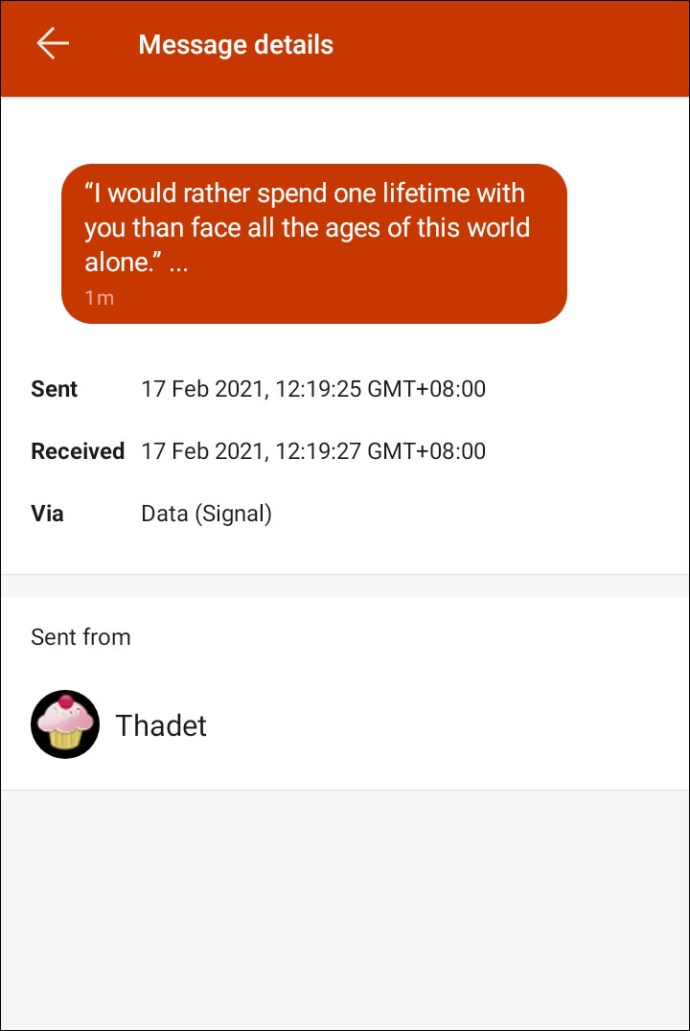
Signalで開封確認を無効にする方法
連絡先にメッセージを読んだかどうかを確認したくない場合は、次のように機能を無効にすることができます。
- デバイスでSignalを起動します。
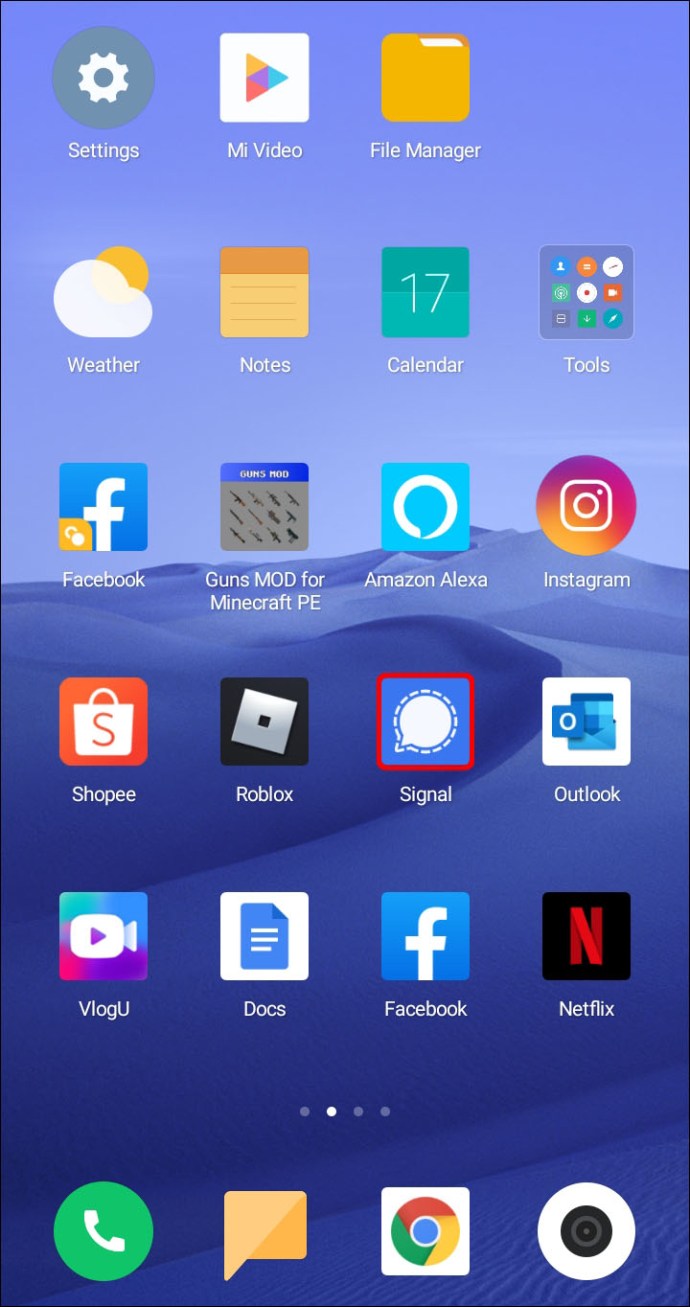
- 設定メニューに移動します。画面上部の小さな丸いアバターをクリックすると、そこにたどり着きます。
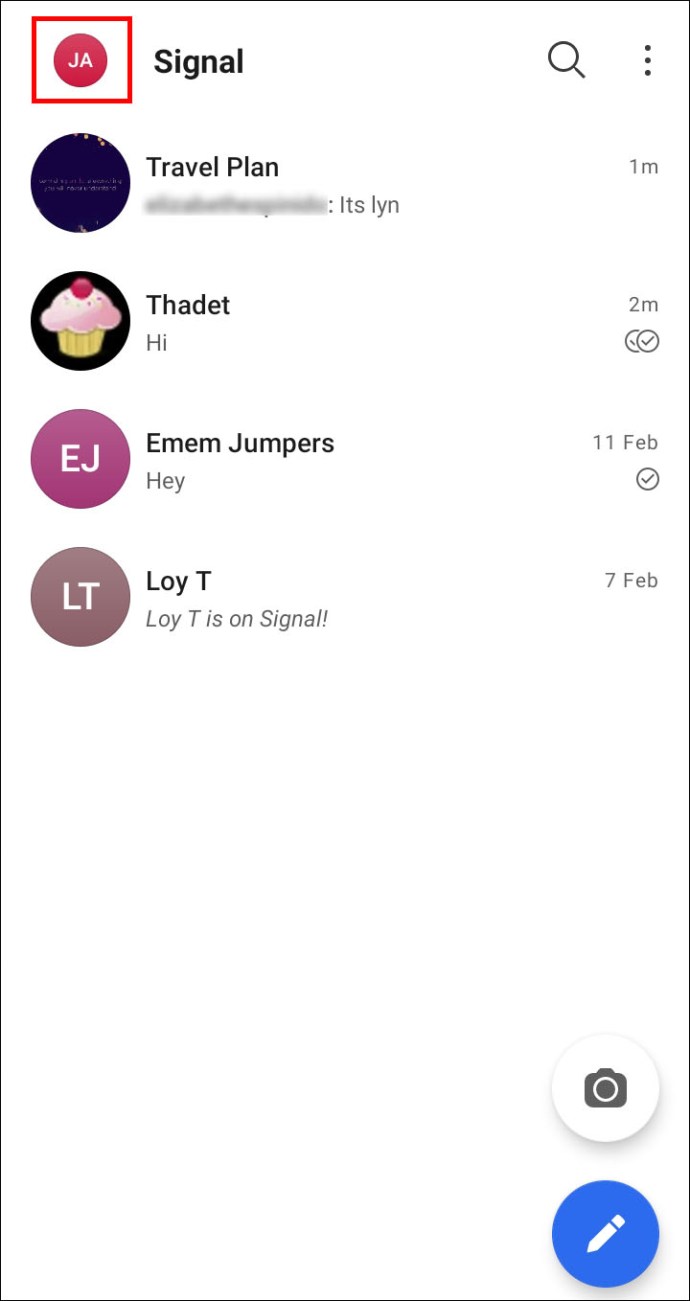
- 「プライバシー」に移動します。
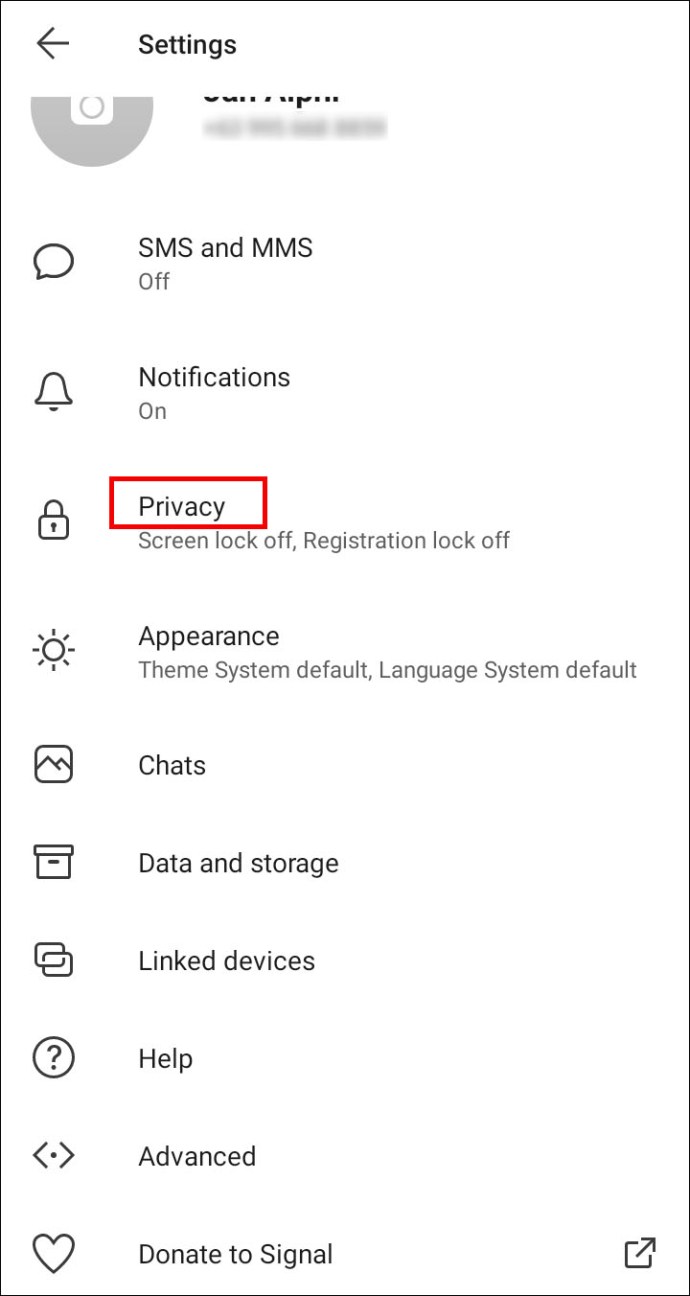
- [コミュニケーション]セクションで、[開封確認]を探します。
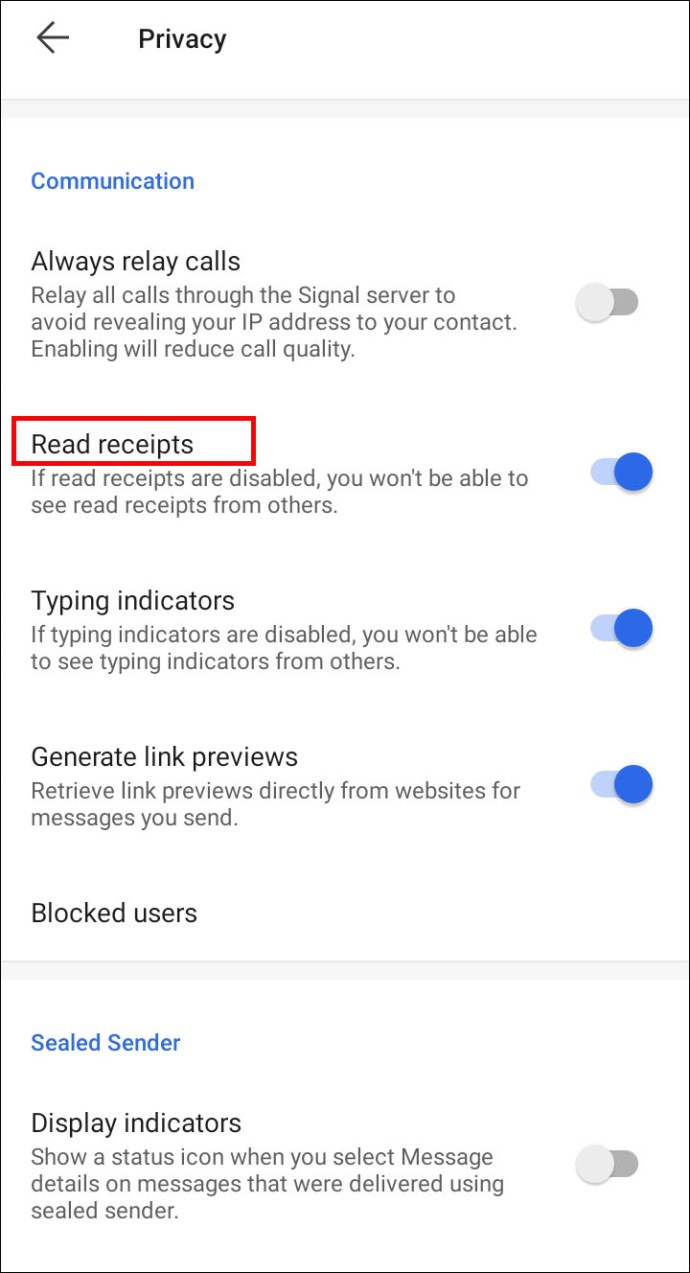
- トグルボタンをクリックして無効にします。
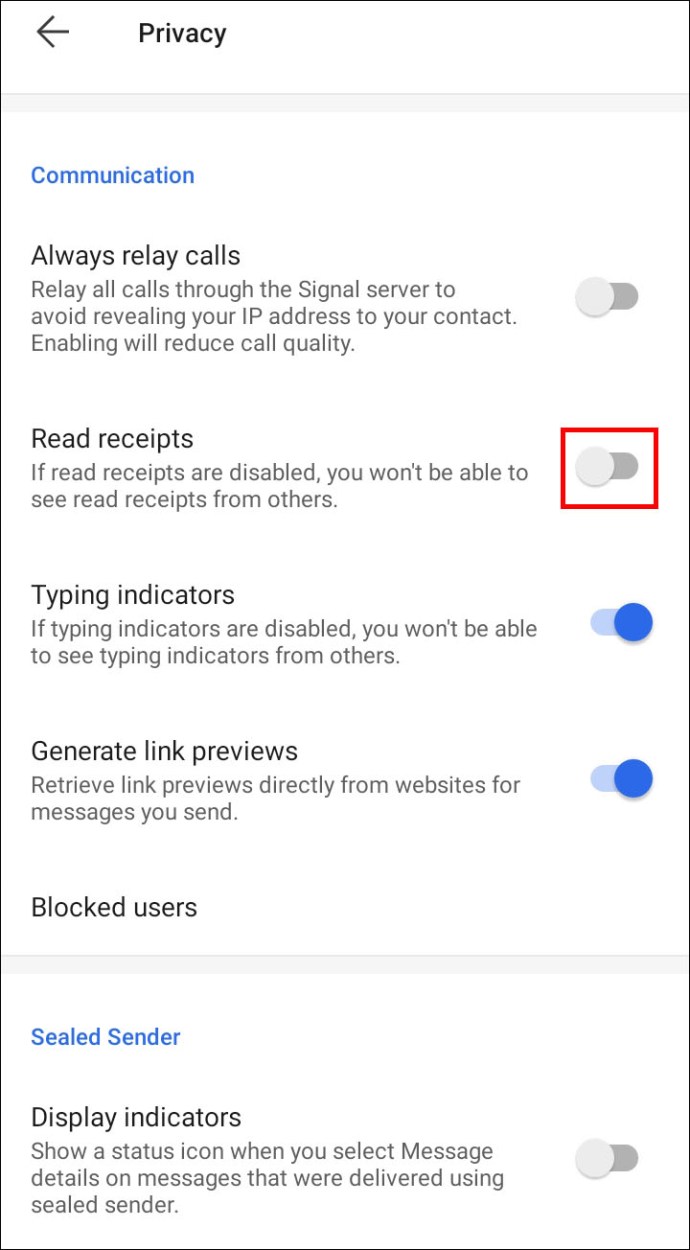
開封確認が無効になっていることを確認する方法
開封確認を無効にしたら、もう一度確認します。できることは次のとおりです。
- Signalで会話を開き、メッセージを送信します。
- Androidの場合、2つの白い円の中に2つの灰色のチェックマークが表示されます。最初のチェックマークは、Signalのサーバーがメッセージを受信したことを意味します。 2番目のチェックマークは、メッセージが受信者に配信されることを意味します。
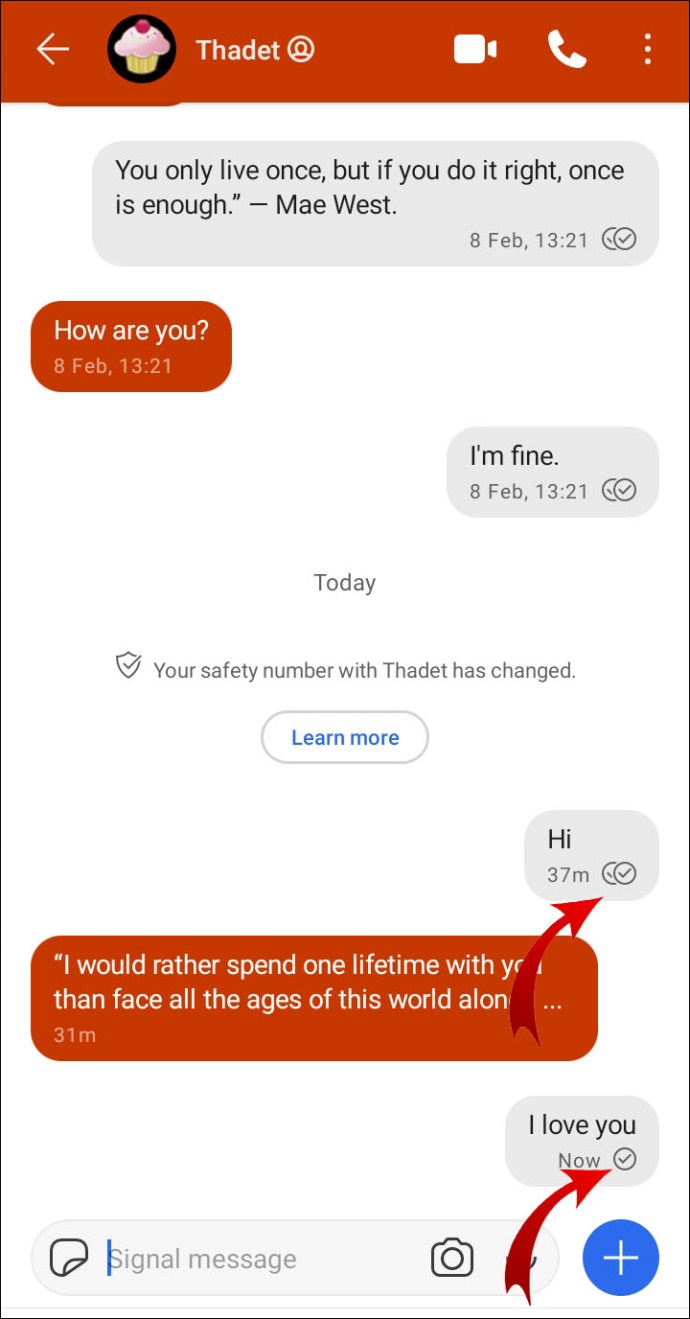
iOSの場合、「読み取り」ではなく「送信済み」または「配信済み」と表示されます。 「送信済み」とは、メッセージがSignalのサーバーに届いたことを意味します。 「配信済み」とは、メッセージが受信者に配信されることを意味します。
シグナルメッセージが配信されなかったかどうかを確認する方法
メッセージの横に、配信されなかったことを示す2種類の標識が表示されます。
1つ目は「送信」を意味する点線の円です。メッセージを送信する前に、おそらく数秒待つ必要があります。ただし、1分以上続く場合は、インターネット接続を確認する必要があります。
2つ目は、内部に灰色のチェックマークが付いた白い円です。メッセージは送信されましたが、まだ配信されていないことを意味します。あなたのインターネット接続は大丈夫です。
追加のFAQ
誰かが開封確認を有効にしたかどうかわかりますか?
開封確認はSignalのオプション機能です。これは、ユーザーが「読み取り」ステータスを共有するかどうかを制御できることを意味します。自分の側で有効にしない限り、連絡先が開封確認を有効にしているかどうかを確認することはできません。 Signalで開封確認を有効にする方法については、上記の手順に戻って参照してください。
開封確認が有効になったら、誰かにメッセージを送信してみてください。内側に白いチェックマークが付いた2つの灰色の円が表示されている場合は、連絡先が開封確認を有効にしてメッセージを読んだことを意味します。
メッセージが配信されなかった場合はどうすればよいですか?
ほとんどの場合、メッセージが配信されなかった主な理由は、連絡先がインターネットに接続されていないことです。緊急の場合は、SMSを呼び出すか送信することをお勧めします。
また、連絡先がSignalに登録されていない可能性があります。その場合は、再度招待するか、別のアプリから連絡することができます。
メッセージを未読としてマークするにはどうすればよいですか?
忙しいときに新しいメッセージを開いて、後で返信するのを忘れることがあります。そのため、メッセージを未読としてマークすると、応答しなかったことを思い出させることができ、時間があるときにそれを行うことができます。
デバイス間でメッセージを未読としてマークする方法は次のとおりです。
Androidユーザーの場合
•デバイスでSignalを起動し、未読としてマークするメッセージのあるチャットを見つけます。
•チャットを長押しします。
•上部の「メニュー」に移動し、3つの縦のドットをタップします。

•「未読としてマーク」をタップします。

メッセージを既読としてマークするには、次の手順を繰り返します。手順4で、[既読にする]をタップします。
iOSユーザーの場合
•iOSデバイスでSignalを起動します。

•未読としてマークするチャットを保留します。
•右にスワイプします。

•「未読」を押します。

メッセージを既読としてマークするには、手順を繰り返します。手順4で、[読み取り]をタップするだけです。
デスクトップ上
デスクトップでメッセージを未読としてマークすることは、Signal1.38.0以降でのみ使用できます。
•未読としてマークするチャットを選択します。
•会話設定に移動します。画面の右上隅にある3つの縦のドットです。

•「未読としてマーク」をクリックします。

チャットメッセージを既読としてマークするには、チャットを終了して再度入力します。
プライバシーを次のレベルに引き上げる
これで、Signalのメッセージ配信システムについてより多くの洞察を得ることができました。 Signalを使用すると、プライバシーのあらゆる側面を管理できます。メッセージは外部の訪問者から安全であるだけでなく、開封確認を有効にすることで連絡先に与えるプライバシーの量を操作することもできます。最近、なぜこんなに多くの人がSignalに参加したのかがはっきりとわかります。
Signalで開封確認を有効にしましたか?連絡先がメッセージを読んだかどうかを知ることは重要ですか?以下のコメントセクションでお知らせください。